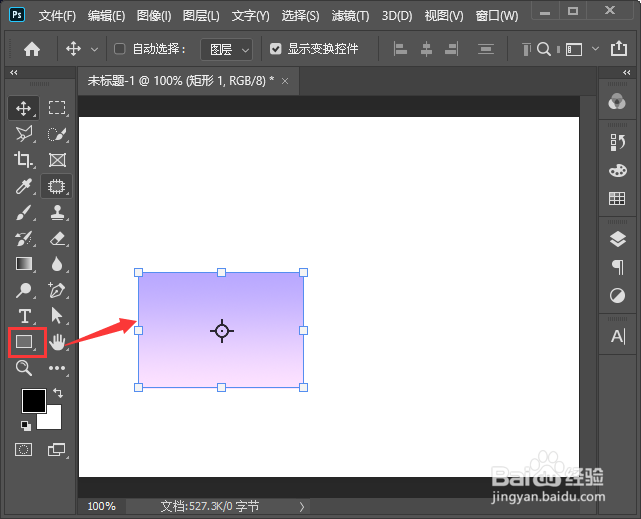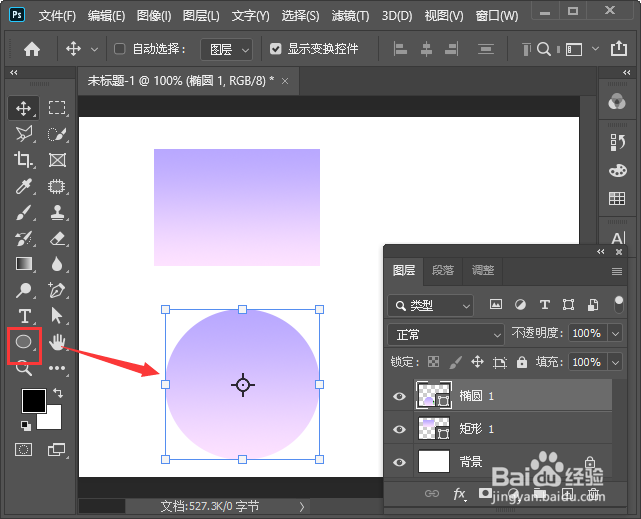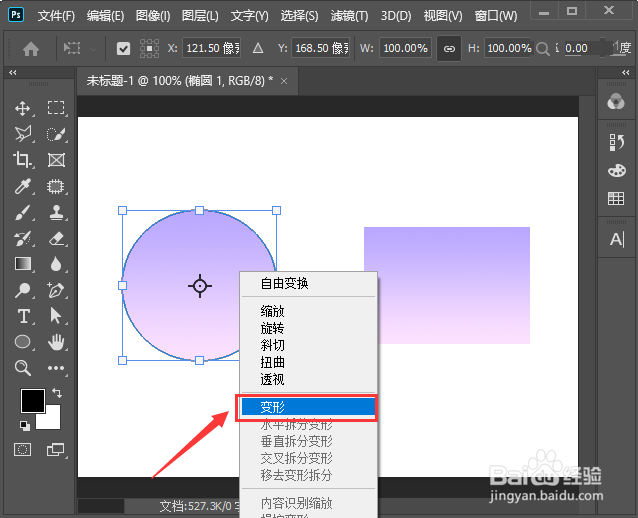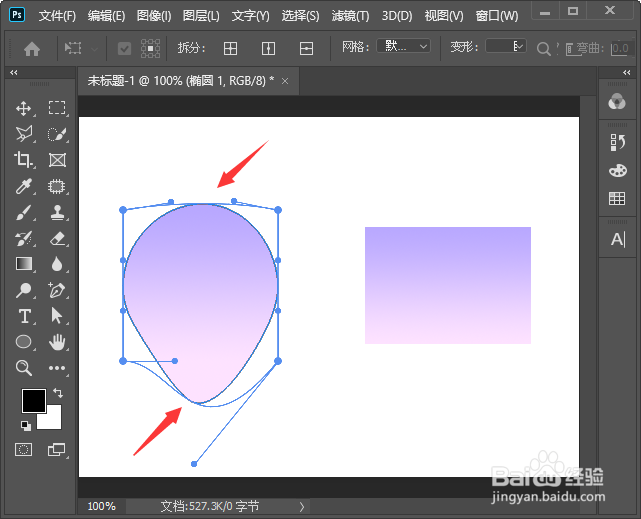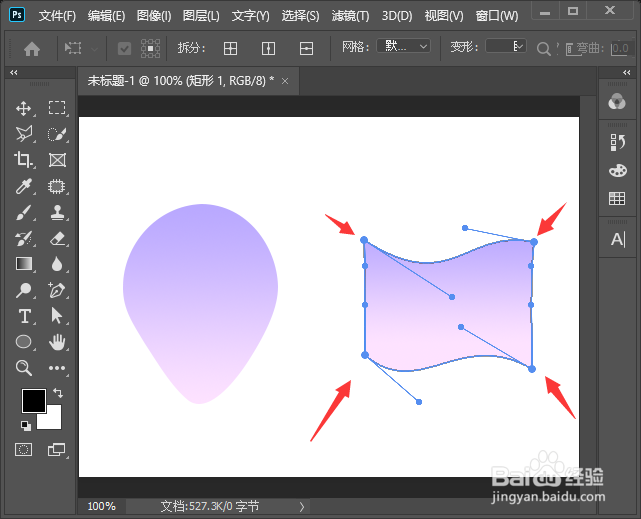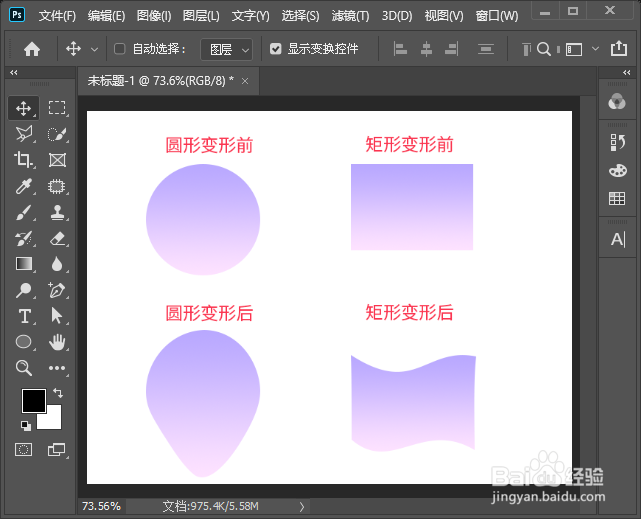ps怎么把图形拉变形
1、我们用【矩形工具】画出一个矩形,填充为紫色的渐变颜色,如图所示。
2、接着,我们用【椭圆工具】画出一个圆形,如图所示。
3、我们选中圆形按下【CTRL+T】,然后右键选择【变形】,如图所示。
4、我们点击变形之后,现在看到圆形的每个边都有几个锚点,如图所示。
5、我们可根据自己的需要调整其中的几个锚点即可,如图所示。
6、接下来,我们选中矩形同样的把它拉变形即可,如图所示。
7、最后,我们来看一下圆形用矩形变形前和变形后的效果。
声明:本网站引用、摘录或转载内容仅供网站访问者交流或参考,不代表本站立场,如存在版权或非法内容,请联系站长删除,联系邮箱:site.kefu@qq.com。
阅读量:21
阅读量:94
阅读量:63
阅读量:89
阅读量:83